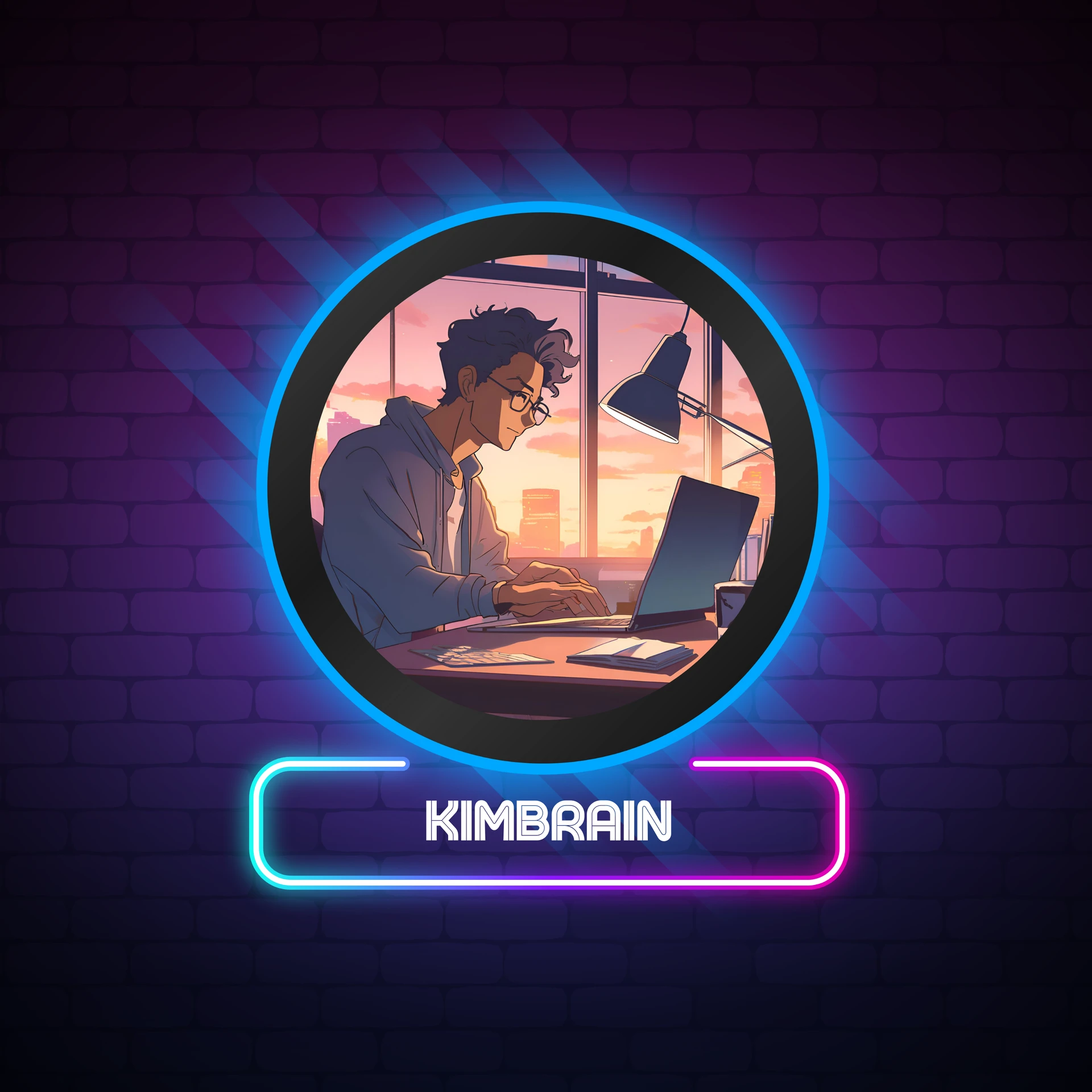4 Cara Memunculkan Bluetooth di Laptop (Mudah)

Halo gays? Kali ini, dari kalian pasti sedang mencari cara memunculkan Bluetooth di laptop kan? Dengan membaca artikel ini hingga selesai kalian bisa pasti bisa menemukan cara untuk memunculkan Bluetooth di laptop.
Agar bisa memunculkan Bluetooth di laptop, kalian harus mengaktifkan Bluetooth terlebih dahulu. Setelah itu Bluetooth akan muncul di menu taskbar pada laptop yang kalian gunakan, untuk penjelasan lebih jelasnya kalian bisa Simak penjelasan di bawah ini.
Cara Memunculkan Bluetooth di Laptop
Seperti yang sudah dijelaskan di atas, cara memunculkan Bluetooth di laptop dapat kalian lakukan dengan cara mengaktifkan Bluetooth terlebih dahulu, maka setelah Bluetooth diaktifkan kalian dapat memunculkannya di menu taskbar.
Ada berbagai cara yang bisa kalian lakukan untuk memunculkan Bluetooth di laptop, salah satunya dengan menggunakan menu pengaturan, menu pencarian, action center dan lain-lainya. Berikut cara-cara yang bisa kalian lakukan untuk memunculkan Bluetooth di laptop.
1. Cara Memunculkan Bluetooth di Laptop dengan Menu Pengaturan
Cara pertama yang bisa kalian lakukan untuk memunculkan Bluetooth di laptop kalian adalah dengan menggunakan menu pengaturan di laptop kalian. Berikut Langkah-langkah yang bisa kalian lakukan untuk memunculkan Bluetooth di laptop melalui menu pengaturan.
1.1. Buka Menu Pengaturan
Langkah pertama yang harus kalian lakukan adalah membuka menu pengaturan di laptop kalian, agar dapat membuka menu pengaturan di laptop kalian bisa mengikuti Langkah-langkah berikut ini.
- Langkah pertama silahkan klik menu “Start” pada laptop kalian.
- Setelah itu kalian tinggal klik menu “Setting” pada laptop yang kalian gunakan.
1.2. Klik “Device”
Setelah masuk ke menu pengaturan pada laptop kalian, kalian tinggal langsung klik “Device”.
1.3. Klik “Bluetooth & Other Device”
Setelah masuk ke menu device, kalian tinggal klik “Bluetooth & other device”. Biasanya tanpa kalian klik pun, kalian sudah langsung masuk menu Bluetooth.
1.4. Aktifkan Bluetooth
Langkah berikutnya yang harus kalian lakukan adalah mengaktifkan Bluetooth, dengan begini kalian sudah bisa memunculkan Bluetooth di menu taskbar.
2. Cara Memunculkan Bluetooth di Laptop dengan Menu Pencarian
Cara berikutnya yang dapat kalian lakukan untuk memunculkan Bluetooth adalah dengan menggunakan menu pencarian pada laptop yang kalian gunakan. Cara ini dapat kalian lakukan dengan memasukkan kata kunci “Bluetooth” pada menu pencarian. Berikut Langkah-langkah yang bisa kalian lakukan.
2.1. Buka Menu Pencarian
Langkah pertama yang kalian lakukan untuk memunculkan Bluetooth di laptop dengan menggunakan menu pencarian adalah membuka menu pencarian di laptop yang kalian gunakan. Berikut Langkah-langkah yang bisa kalian lakukan.
- Langkah pertama silahkan kalian klik menu “Start”.
- Selanjutnya kalian akan menemukan kolom “Type here to search”, kalian tinggal klik.
- Jika kalian menggunakan windows 10 dan 11, kalian tinggal langsung klik “Type here to search”.
2.2. Masukkan Kata Kunci
Langkah berikutnya yang harus kalian lakukan untuk memunculkan Bluetooth dengan menu pencarian adalah memasukkan kata kunci “Bluetooth” pada kolom pencarian yang di sediakan.
2.3. Klik “Bluetooth & Other Device”
Setelah kalian memasukkan kata kunci, kalian akan langsung melihat hasil pencarian. Kalian tinggal langsung klik “Bluetooth & other device”.
2.4. Aktifkan Bluetooth
Langkah terakhir yang harus kalian lakukan adalah mengaktifkan Bluetooth agar segera memunculkan Bluetooth di menu taskbar.
3. Cara Memunculkan Bluetooth di Laptop dengan Action Center
Cara berikutnya yang bisa kalian gunakan untuk memunculkan Bluetooth di laptop adalah dengan menggunakan menu action center yang terletak di bagian pojok kanan bawah pada menu taskbar. Berikut langkah-langkah yang bisa kalian lakukan.
3.1. Klik Menu “Action Center”
Langkah pertama yang harus kalian lakukan untuk memunculkan Bluetooth dengan menu action center adalah dengan masuk ke menu action center. Kalian bisa langsung klik menu action center yang berada di pojok kanan bawah.
3.2. Aktifkan Bluetooth
Setelah kalian masuk ke menu action center, kalian tinggal langsung mengaktifkan Bluetooth dengan cara klik icon Bluetooth yang berada pada menu action center agar segera memunculkan Bluetooth pada menu taskbar.
4. Cara Memunculkan Bluetooth di Laptop dengan Kombinasi Tombol
Cara berikutnya yang bisa kalian gunakan untuk memunculkan Bluetooth adalah dengan menggunakan tombol kombinasi pada keyboard. Cara ini dapat kalian kalian lakukan dengan menekan tombol FN dan tombol bergambar icon Bluetooth pada keyboard laptop kalian.
Setelah kalian menekan tombol kombinasi tombol tersebut, kalian akan secara otomatis mengaktifkan Bluetooth pada laptop kalian. Dan dengan begitu, kalian akan memunculkan Bluetooth di laptop yang sedang kalian gunakan.
Note:
Jika icon Bluetooth tidak muncul pada menu taskbar, maka kalian dapat menemukannya di icon berbentuk panah kecil pada menu taskbar. Kalian tinggal klik icon tersebut dan Bluetooth akan muncul di laptop kalian.
FAQ | Pertanyaan Tentang (Cara Memunculkan Bluetooth di Laptop)
Bagaimana Cara Memunculkan Bluetooth di Laptop?
Agar bisa memunculkan Bluetooth di laptop, kalian harus mengaktifkan Bluetooth terlebih dahulu. Setelah itu Bluetooth akan muncul di menu taskbar pada laptop yang kalian gunakan,
Dimana Letak Action Center?
Cara berikutnya yang bisa kalian gunakan untuk memunculkan Bluetooth di laptop adalah dengan menggunakan menu action center yang terletak di bagian pojok kanan bawah pada menu taskbar.
Apa Tombol Kombinasi untuk Memunculkan Bluetooth di Laptop?
untuk memunculkan Bluetooth adalah dengan menggunakan tombol kombinasi pada keyboard. Cara ini dapat kalian kalian lakukan dengan menekan tombol FN dan tombol bergambar icon Bluetooth pada keyboard laptop kalian.